O exame online agora é o novo normal nos últimos anos. É utilizado em vestibulares ou simplesmente em provas. Torna mais fácil responder, pois você não precisa de papel, apenas de um dispositivo e Wi-Fi, e também facilita o compartilhamento com um grande grupo de pessoas.
Com isso, existem muitas maneiras de criar um exame online para obter seus benefícios. Alguns carregam seu exame em Excel e online; o mais popular usado por muitos é o Google Classroom.
Aqui, vamos contar o que é o Google Classroom e mostrar o processo de como fazer um exame online. Como bônus, mostraremos a maneira mais conveniente de criar um exame online!
O que é o Google Sala de Aula
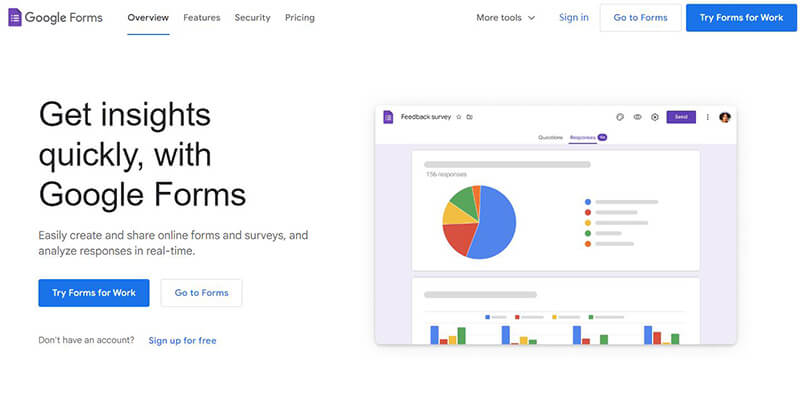
O Google Classroom é como uma sala de aula virtual onde os alunos estudam on-line, desde os estudos até as provas. E o google sala de aula é o software mais utilizado, pois quase pode substituir um ambiente escolar.
O Google Classroom possui todos os recursos necessários. E como é feito pelo Google, está conectado a outros softwares que o Google possui, como o Google Docs. O Google Classroom ajuda alunos e professores a realizar tarefas, participar de reuniões e acompanhar notas.
Outra funcionalidade é que os pais ou responsáveis podem acompanhar as notas e entrar em contato com os professores por e-mail conectado ao Google Classroom dos filhos. Esse recurso facilita a interação com os pais e perguntas sobre suas escolas.
Uma solução completa, OnlineExamMaker
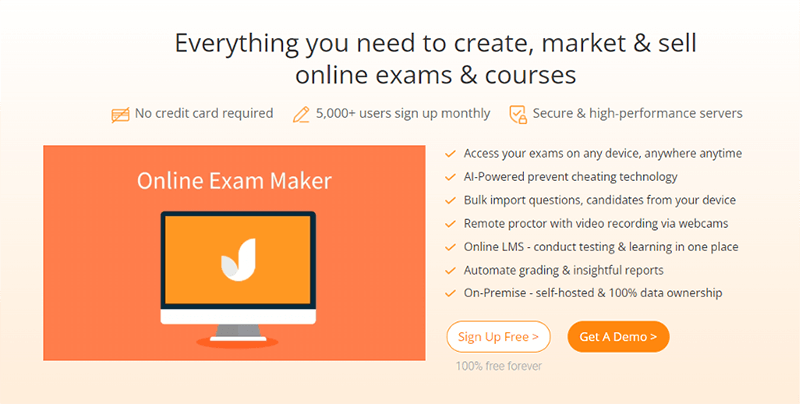
Uma nova maneira popular de fazer exames on-line é usar a plataforma de exames on-line como o OnlineExamMaker. É uma das melhores opções de software de exame online, pois possui todos os recursos necessários com IA avançada, além de uma parte adicional para melhorá-lo.
Um exemplo são os relatórios automatizados, que possuem análises e estatísticas adicionais, tornando mais preciso o acompanhamento do progresso e do conhecimento atual do aluno. O software também ajuda a ajustar os planos de aula com base no resultado do exame.
O recurso adicional que devemos procurar é o sistema anti-trapaça. O software possui verificação de identificação, tela, gravação de microfone e um sistema de supervisão de IA. O sistema anti-trapaça torna o Exame seguro e mantém sua integridade.
Ainda existem muitos outros recursos no OnlineExamMaker para melhorar o ensino, então considere comprar um para ajudá-lo a oferecer a melhor educação possível!
Crie seu próximo questionário/exame com OnlineExamMaker
Como criar um exame no Google Classroom
O Google Classroom oferece uma maneira bacana de criar e compartilhar exames online. Você pode criar, agendar e designar um aluno para fazer o exame.
Abaixo está como você cria um exame e também o agenda!
Etapa 1: Navegando no Google Sala de Aula
Para começar a criar um exame, acesse o painel. Clique na guia Atividades e, na guia, você pode pressionar criar e, nas opções, clicar na tarefa do teste.
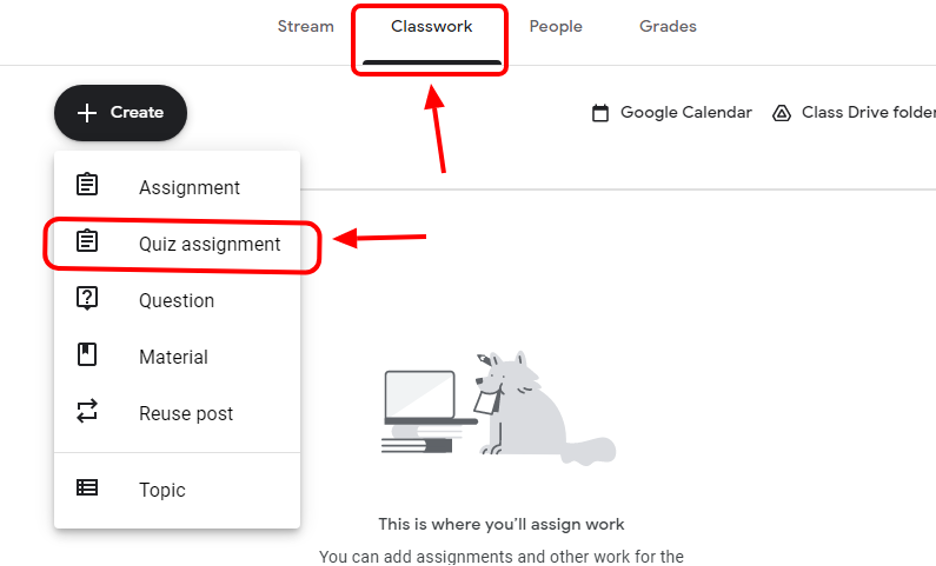
Etapa 2: configurando seu exame
Ao escolher a opção de atribuição do quiz, você preencherá o título e terá a opção de adicionar as instruções. Outra coisa que você observará é que um formulário do Google em branco será criado automaticamente.
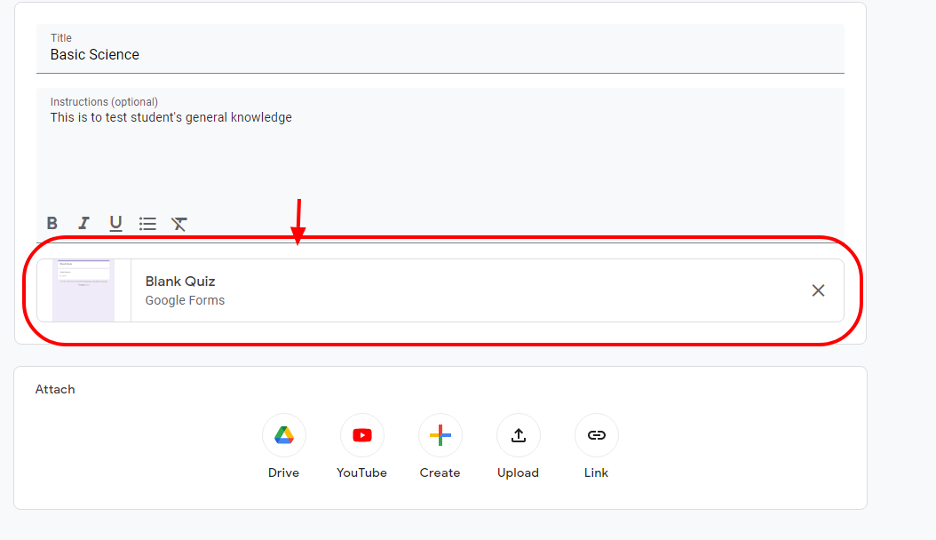
Também nesta guia você pode vincular sites, adicionar documentos e vincular vídeos do YouTube. Se quiser adicionar, pressione criar ou arraste o documento para o espaço fornecido.
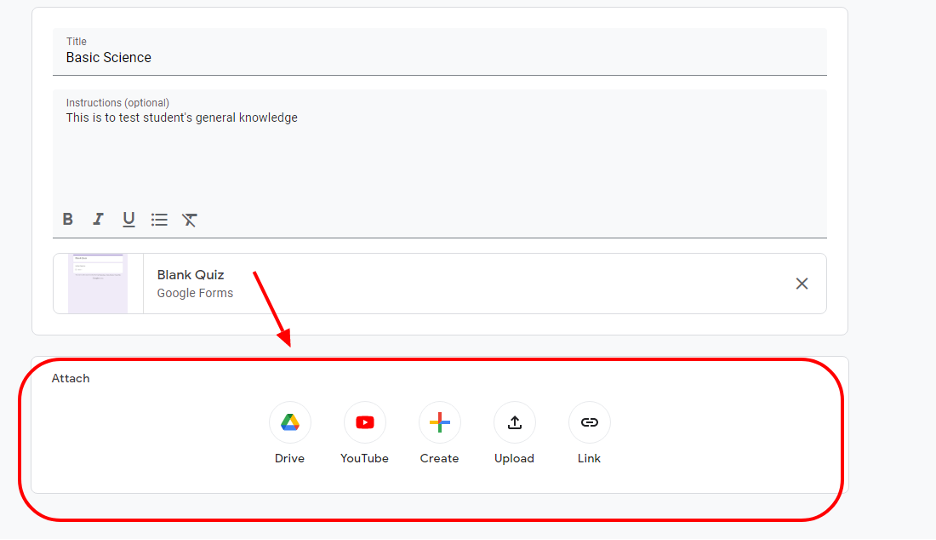
Etapa 3: Criação do exame
Agora você pode acessar o formulário do Google chamado questionário em branco para criar seu exame. Aqui você criará seu Exame para o aluno. Você pode editar o nome do exame, adicionar uma descrição ou introdução e muito mais.
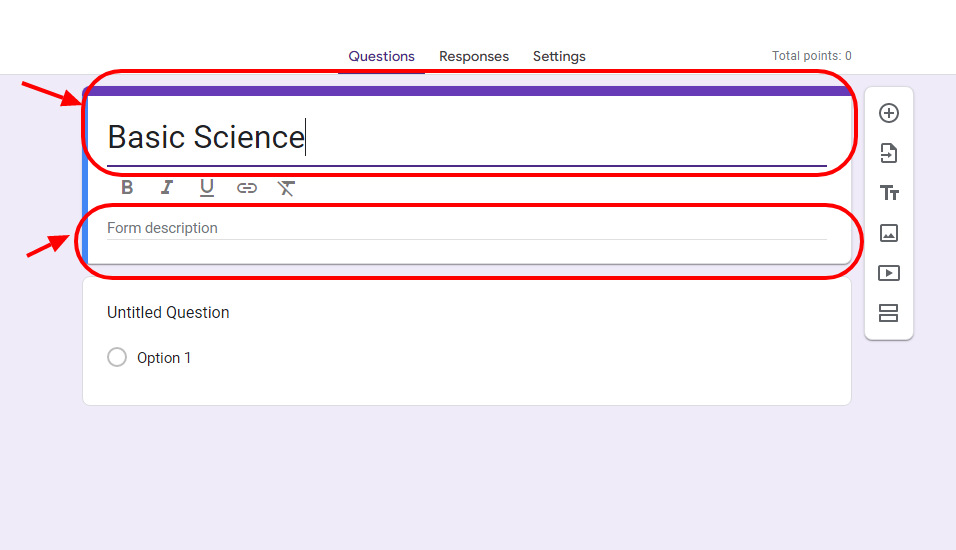
Etapa 4: Editando e Adicionando Perguntas
No Formulários Google, você tem a opção de adicionar mais perguntas e também fazer com que elas assumam formatos diferentes. A escolha inclui múltipla escolha, uma redação, uma caixa de seleção ou upload de arquivo. Para fazer isso, clique no menu de seta para baixo ao lado da pergunta e escolha uma das opções.
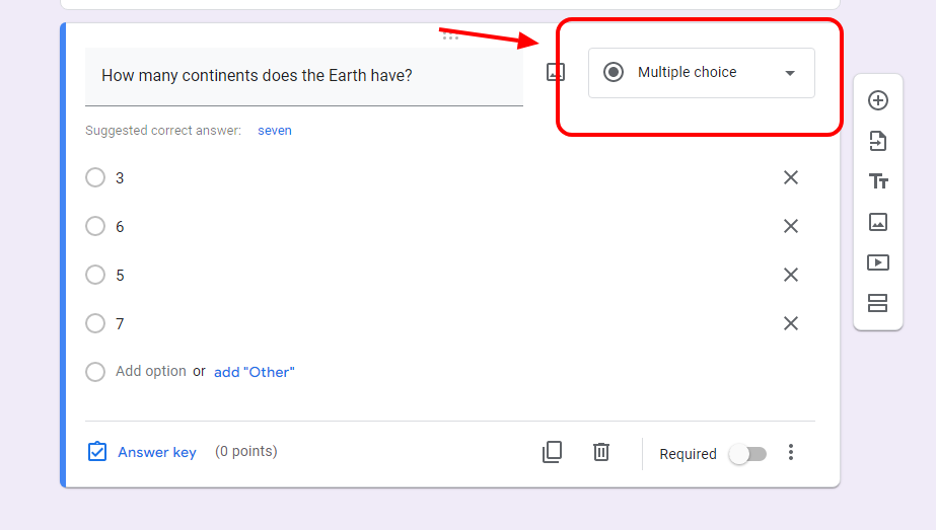
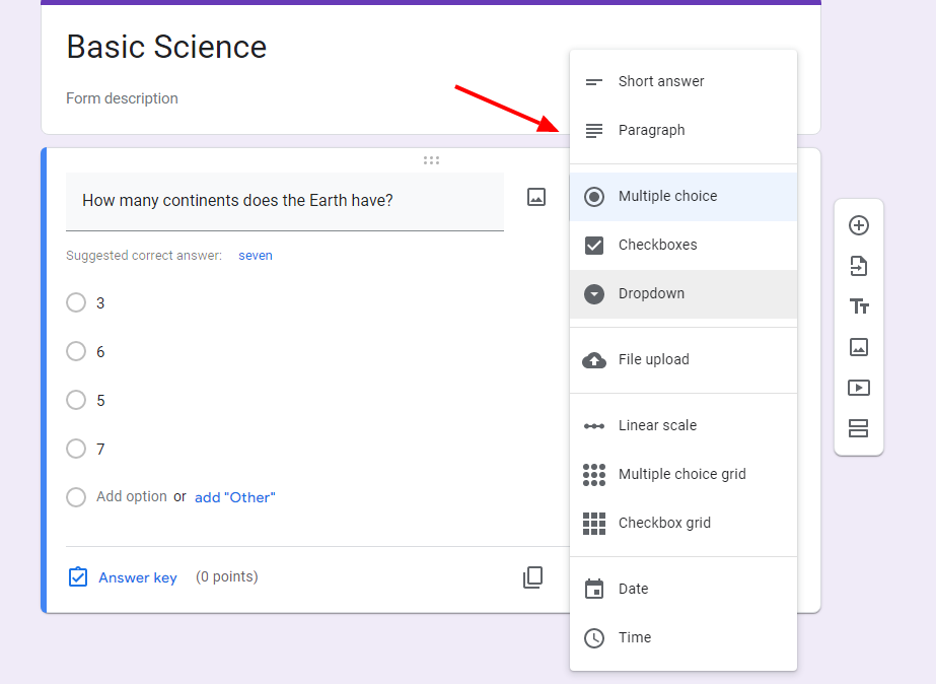
Ao adicionar perguntas, pressione o sinal de mais na barra lateral ou duplique a pergunta na parte inferior. Você também pode importar algumas perguntas de outros formulários do Google que você criou.
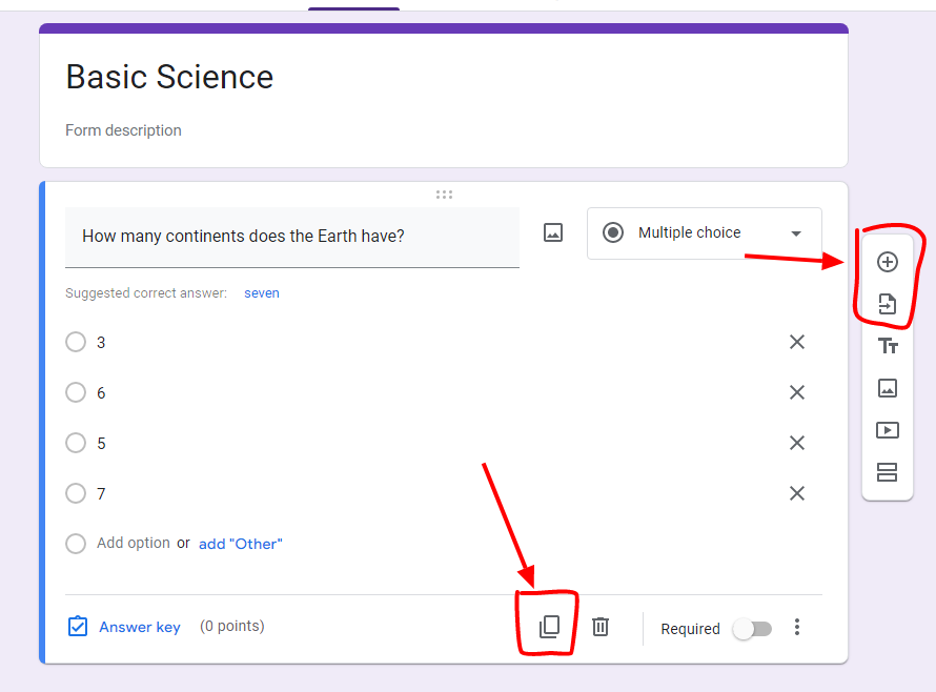
Agora, para a pergunta, você pode colocá-la na guia de perguntas e inserir as respostas possíveis nas opções. Em seguida, clique no gabarito, onde você escolherá a resposta correta e os pontos que ela terá. Você também pode adicionar uma imagem à sua pergunta clicando no ícone da imagem ao lado da pergunta.
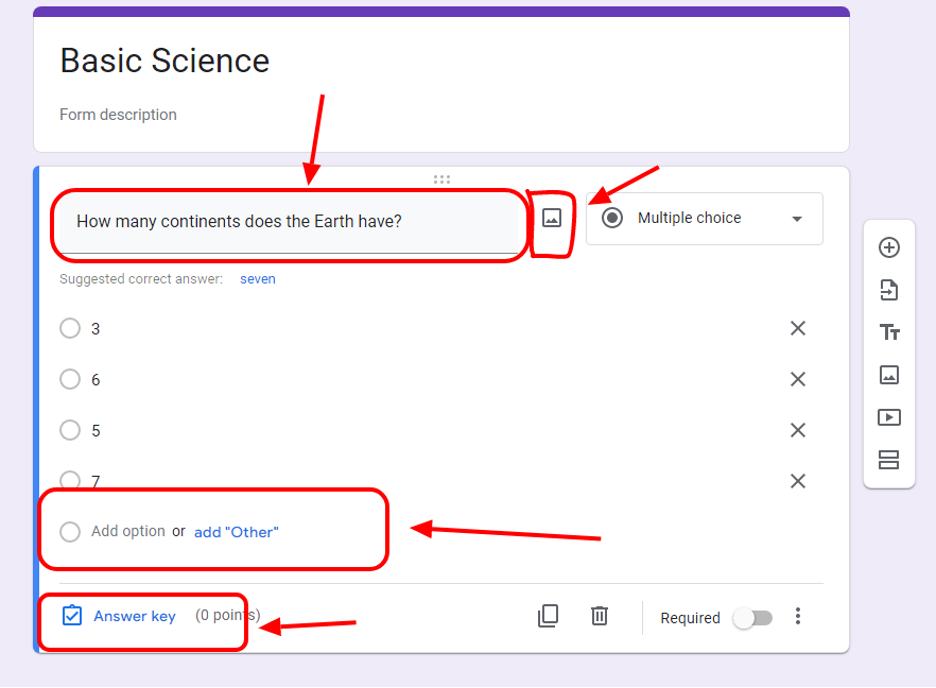
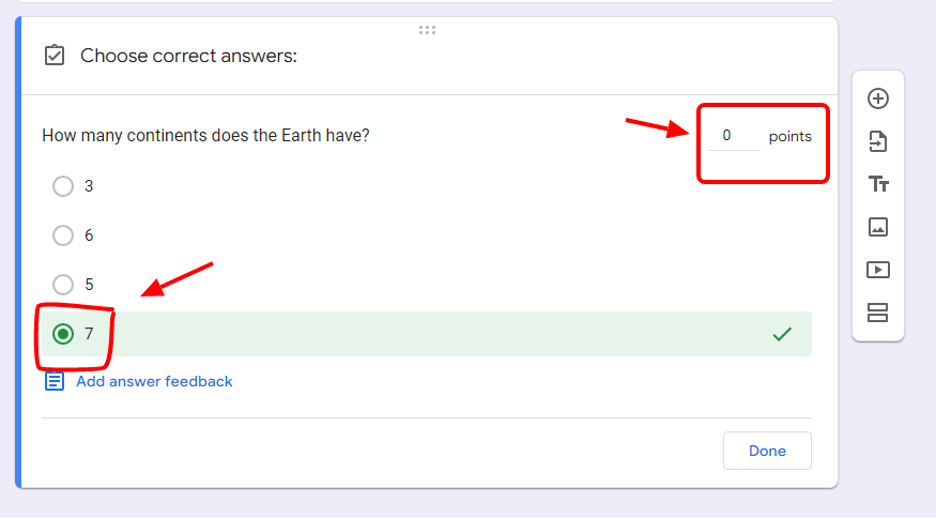
Na parte inferior da pergunta, você verá uma opção de três pontos e um controle deslizante obrigatório. O controle deslizante obrigatório permite que sua pergunta não possa ser ignorada. Quanto à opção de três pontos, você pode adicionar uma descrição e embaralhar a opção sempre que um novo aluno fizer o Exame.
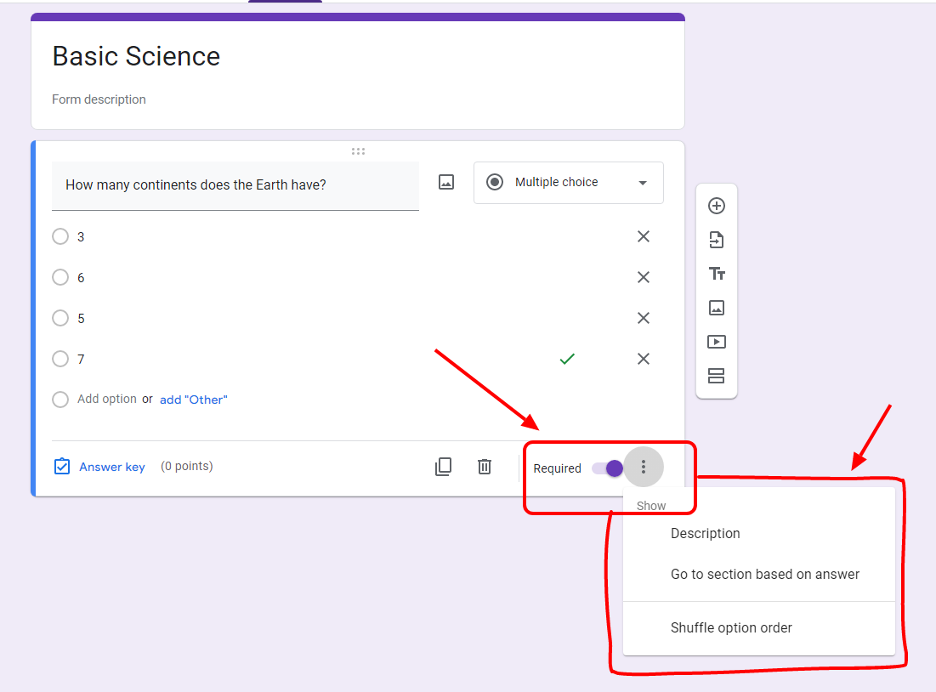
Etapa 5: Personalizando seu exame
Os formulários do Google permitem que você personalize seu layout, permitindo adicionar uma imagem, mais descrição, seções e vídeo ao seu exame. Para fazer isso, você pode clicar na opção desejada na barra lateral ao lado da pergunta.
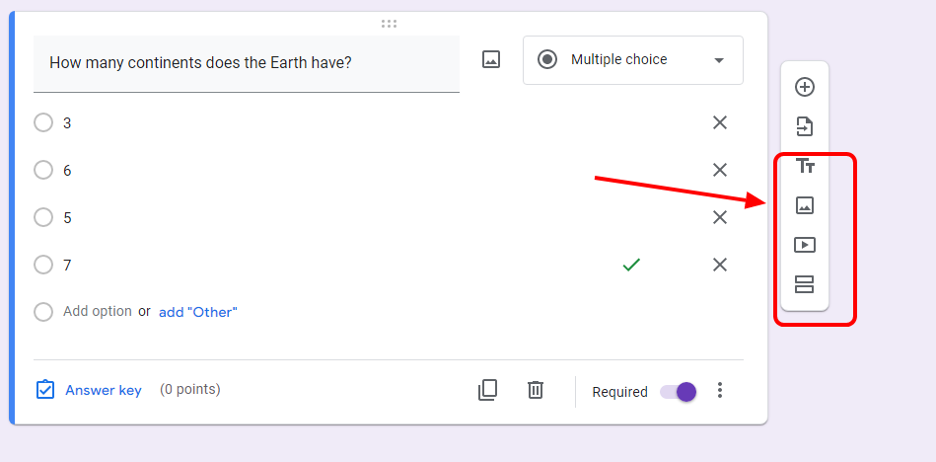
Você pode inserir um arquivo para uma imagem, adicionar links para um vídeo do YouTube e editar títulos para adicionar instruções ou apenas seções do exame.
A opção de seções na barra lateral também permite que você tenha várias páginas em seu formulário. Esta opção de seção facilita a categorização do tipo de pergunta ou assunto por página.
Etapa 6: Adicionando seu toque!
Você pode personalizar seu exame alterando a cor e tendo a opção de adicionar um logotipo ao exame. Faça isso pressionando o ícone de pintura na parte superior do formulário do Google e lá você poderá inserir seu logotipo e alterar a cor do tema do exame para combinar com seu logotipo.
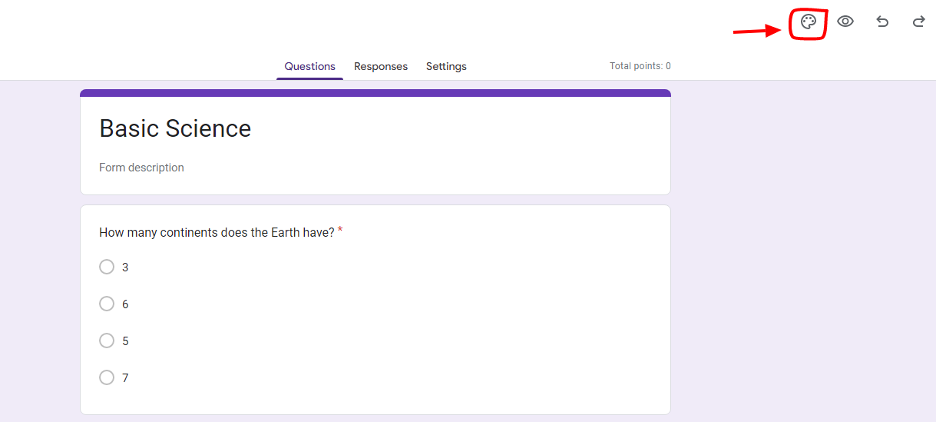
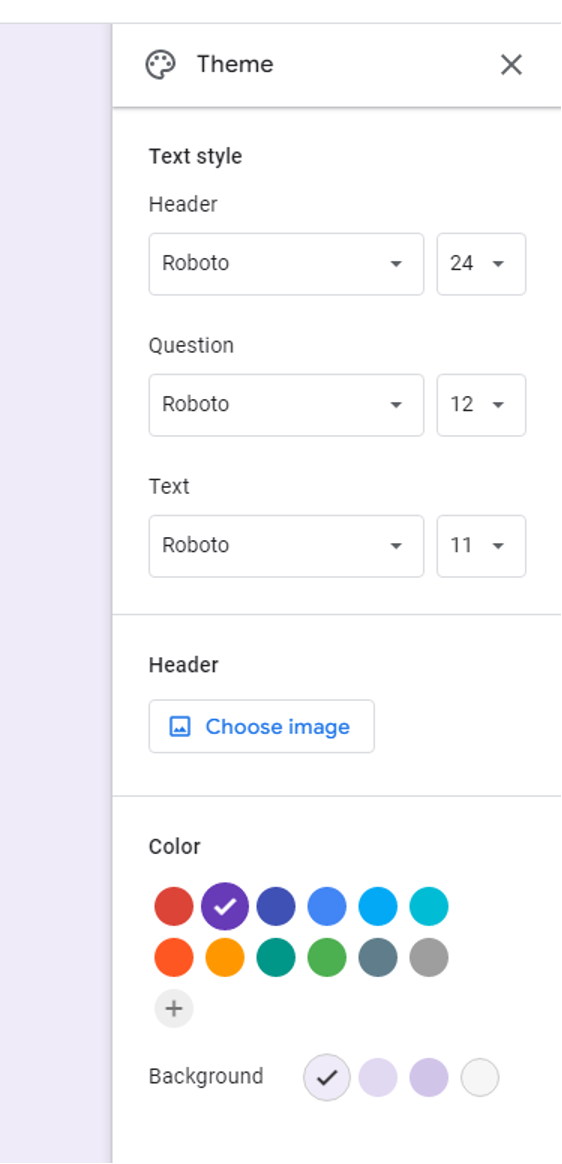
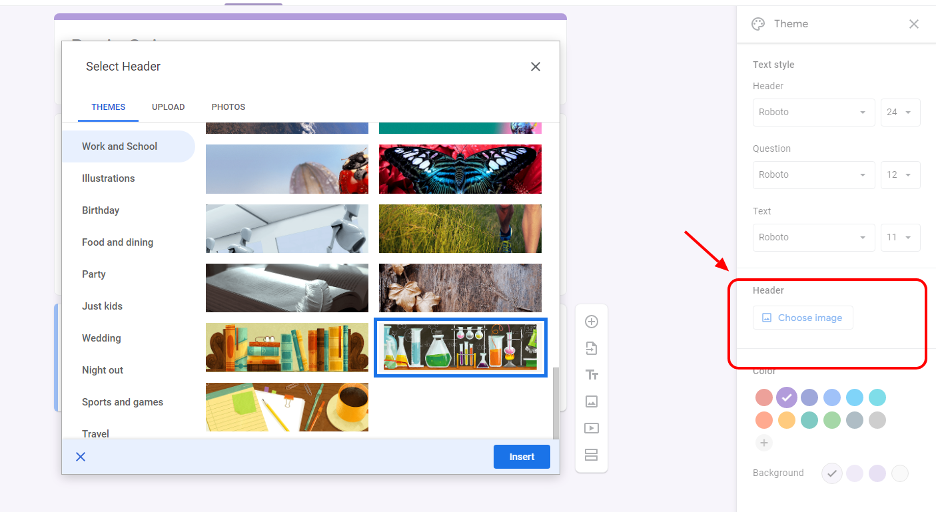
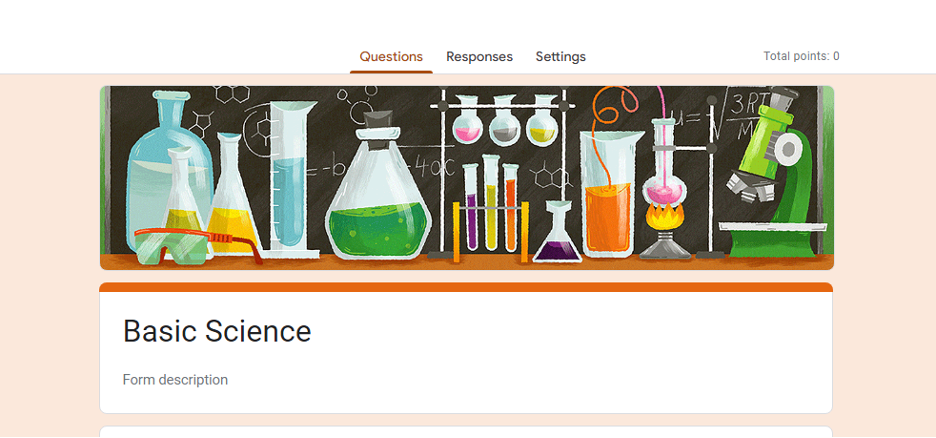
Etapa 7: Agendamento do exame
A etapa final na criação de um exame online é agendá-lo. Primeiro, salve e saia do formulário do Google e volte para a aula, onde o questionário está acessível.
Então, no lado direito da página, você pode ver as diferentes opções suspensas onde você escolherá a que turma se destina e o aluno que fará o Exame. Você pode alterar a data de vencimento e quantos pontos o Exame terá, e pronto, a criação do Exame será concluída!
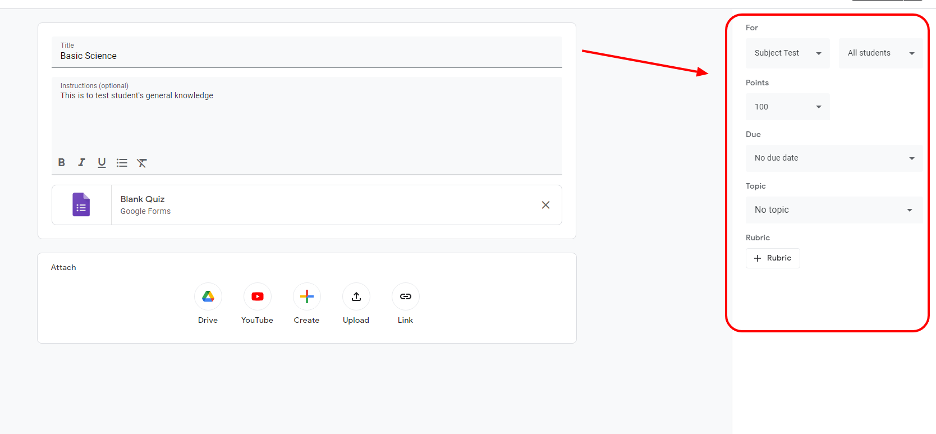
Crie seu próximo questionário/exame com OnlineExamMaker